Преглед садржаја
У овом чланку ћемо вам показати 4 методе како да унесете научну нотацију у Екцел . Узели смо скуп података ( извор података ) који садржи 3 колоне : Филм , Година и Приходи . Циљ нам је да променимо формат колоне Приход у научна нотација .

Преузми радну свеску
Унесите научну нотацију.клск
4 начина за унос научних записа у Екцел
1. Коришћење формата бројева за унос научних записа у Екцел
Користићемо опцију Формат броја у Екцел да унесемо научну нотацију у овој методи.
Кораци:
- Прво, изаберите ћелија опсег Д5 : Д10 .
- Друго, са картице Почетна &гт;&гт;&гт; кликните на Падајући оквир у одељку Број .
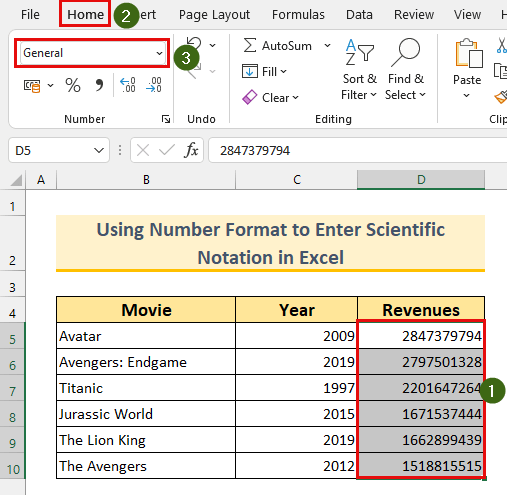
- Коначно, кликните на Научни .
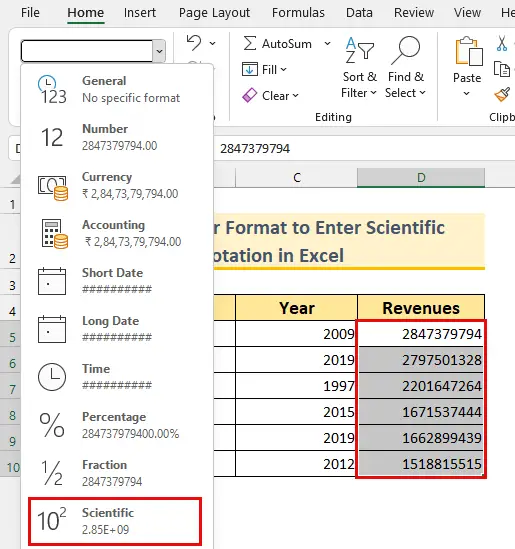
Дакле, унели смо научну нотацију у Екцел .
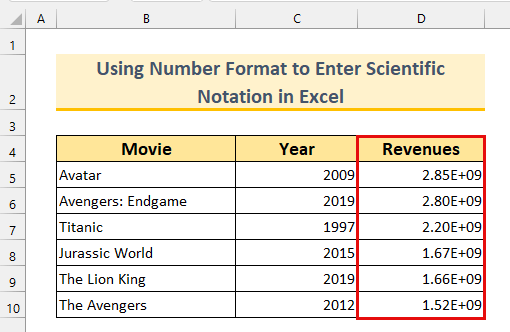
2. Коришћење опције Формат Целлс за унос научне нотације у Екцел
За други метод, користићемо опцију Формат Целлс за унесите научну нотацију .
Кораци:
- Прво, изаберите ћелија опсег Д5 : Д10 .
- Друго, десни клик да би се приказао мени Контекст .

- Треће, кликните на Форматћелије… из менија.

Формат Целлс дијалошки оквир ће се појавити.
- Затим, из Категорија: кликните на Научно .
- Након тога, можемо променити Децимала нашег број.
Иако смо га поставили на 3 , ово је потпуно опционо.
- На крају, кликните на ОК .

У закључку, имплементирали смо још један метод за уношење научне нотације .
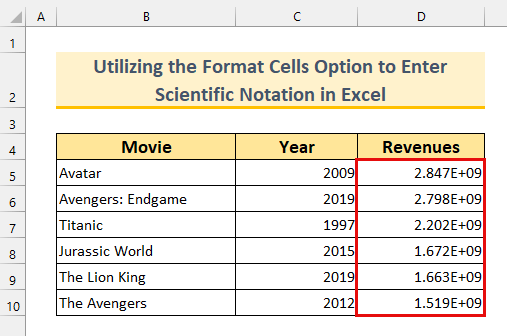
3. Ручно куцање да бисте унели научну нотацију у Екцел
Можемо да унесемо научну нотацију и ручно. Из скупа података можемо видети да у свакој вредности Приход има 10 цифара .
Кораци:
- Прво, откуцајте „ 2.847379794е9 ” у ћелију Д5 .
Напомена: Вредност „ 2847379794 ” из ћелије Д5 може се написати као, „ 2.847379794е9 ” или „ 28.47379794е8 ”. Овде „ е ” не разликује велика и мала слова, што значи да ће „ е или Е ” обе дати исти резултат.

- Друго, притисните ЕНТЕР .
Овде је вредност у научној нотацији .

Штавише, можемо то поновити за остатак ћелија .
Напомена: Ако имате много целлс , овај метод није ефикасан за то. Стога, испробајте друге методе за то.
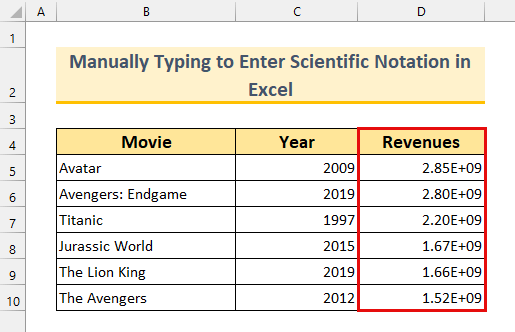
4. Унесите научну нотацију у Екцел и конвертујте је уКс10 Формат
За последњу методу, конвертоваћемо научну нотацију у Екцел у формат Кс10 . Да бисмо то урадили, користићемо функцију ЛЕВО , функцију ТЕКСТ и функцију ДЕСНО .
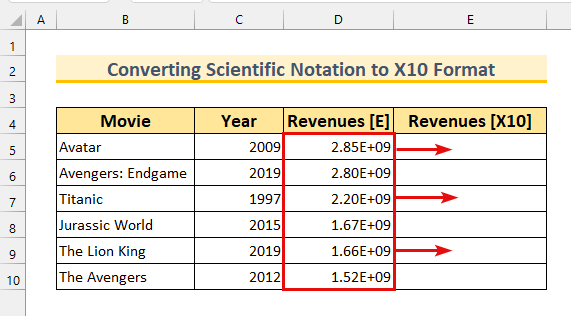
Кораци:
- Прво, откуцајте следећу формулу у ћелију Е5 .
=LEFT(TEXT(D5,"0.00E+0"),4) & "x10^" & RIGHT(TEXT(D5,"0.00E+0"),2)
Рашчламба формуле
У овој формули користимо ЛЕФТ и РИГХТ функције за издвајање вредности пре и после „ Е ” респективно. Поврх тога, користимо функцију ТЕКСТ да претворимо вредности у текст као у формату научне нотације . Коначно, спајамо вредности са амперсандом .
- ТЕКСТ(Д5,”0.00Е+0″)
- Излаз: “2.85Е+9” .
- Функција ТЕКСТ претвара вредност у текст у научном запису .
- ЛЕФТ(“2.85Е+9”,4)
- Излаз: “2.85” .
- Тхе Функција ЛЕФТ враћа вредности до 4. позиције са леве стране.
- РИГХТ(“2.85Е+9” ,2)
- Излаз: “+9” .
- Функција ЛЕФТ враћа вредности до 2. положај са десне стране.
- Коначно, наша формула се своди на, “2,85” &амп; “к10^” &амп; “+9”
- Излаз: “2,85×10^+9” .
- Удружујемо вредности са амперсанди .
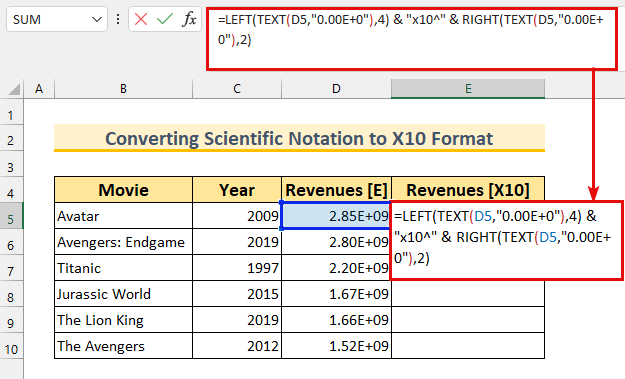
- Друго, притисните ЕНТЕР .
Дакле, променили смо наш формат.
- Коначно, Аутоматско попуњавање формулу користећи Филл Хандле .
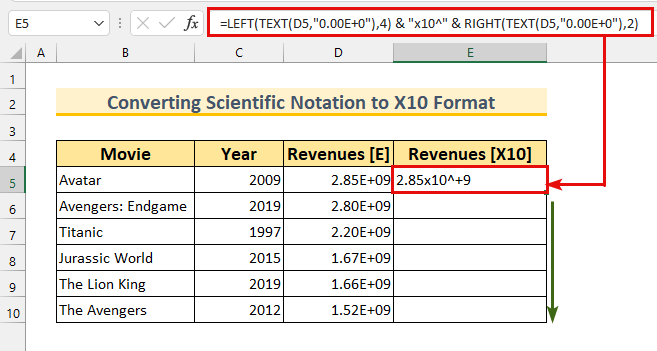
У закључку, променили смо научну нотацију у „ Кс10 “ формат.
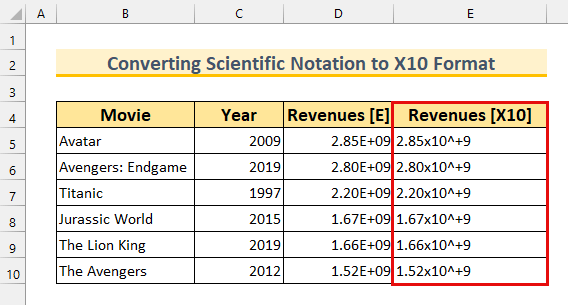
Прочитајте више: Како приказати снагу у Екцел-у (6 начина)
Одељак за вежбање
Укључили смо скупове података за вежбање у Екцел фајл за вашу праксу.

Закључак
Показали смо вам 4 методе како да унесите научну нотацију у Екцел . Штавише, ако се суочите са било каквим проблемима у разумевању овога, слободно коментаришите испод. Хвала на читању, наставите да се истичете!

